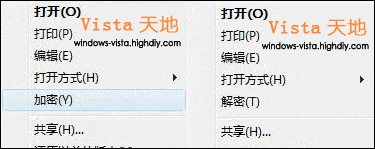|
之前曾介绍过使用EFS(Encrypt File System : 加密文件系统)在Windows Vista中加密文件或文件夹,通过这样的方式,可以让用户有效地保护PC上的重要数据,即使非法使用者能够在物理上获得该文件,没有正确的密钥也无法正常地打开、使用,不必担心机密、隐私的泄露。 不过,在Windows Vista加密文件/文件夹一文中介绍的加密方法过于繁琐,需多个步骤才能完成操作。本文提供一种简化的方式,即在右键菜单中加入“加密”的快捷方式,这样,当我们欲对某个文件/文件夹实施加密时,只需选择相应的文件或文件夹,点击鼠标右键,从弹出菜单中选择“加密”或“解密”即可。 在文件/文件夹右键菜单中加入加密/解密快捷方式在开始菜单搜索框中输入“regedit”,打开注册表编辑器; 找到如下注册表分支:[HKEY_CURRENT_USER \Software \Microsoft \Windows \ CurrentVersion \Explorer \Advanced] 新建一个名为“EncryptionContextMenu”的DWORD项;将“EncryptionContextMenu”赋值“00000001” 而如果需要将加密/解密的快捷方式从右键菜单中移去,把将“EncryptionContextMenu”的值改为“0”即可。下图分别为当右键单击未加密文件(左)与已加密文件(右)时的弹出菜单。
图 右键菜单中加密、解密菜单 如果您不熟悉注册表操作,也可直接下载Vista天地提供的注册表文件,下载后双击运行即可将相应的键值输入注册表。 本下载包内共有二个文件,分别为:右键菜单加密.reg ;右键菜单无加密.reg 下载地址:将加密/解密快捷方式置入右键菜单 |
正在阅读:将加密/解密快捷方式置入右键菜单将加密/解密快捷方式置入右键菜单
2007-04-10 09:36
出处:
责任编辑:xieyongkang
302 Found
Powered by Tengine